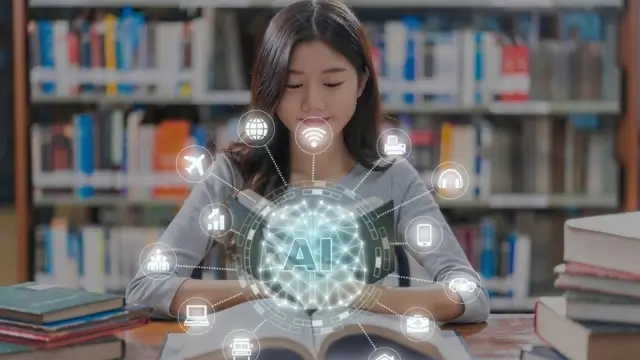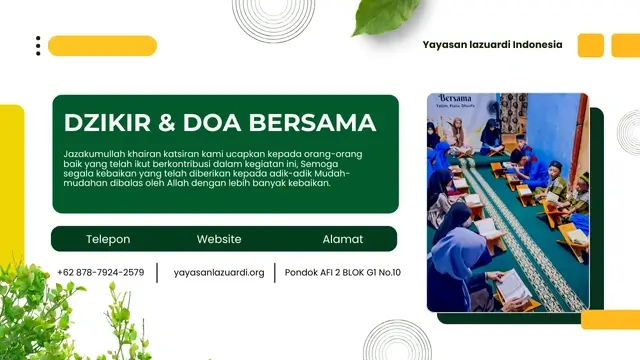Keyboard adalah perangkat keras yang terdiri dari sejumlah tombol yang digunakan untuk memasukkan data atau perintah ke dalam komputer atau perangkat elektronik lainnya. Tombol-tombol pada keyboard biasanya memiliki karakter, angka, simbol, atau fungsi khusus yang dapat diaktifkan dengan menekan tombol tersebut.
Fungsi Keyboard:
- Input Data : Keyboard digunakan untuk memasukkan data ke dalam komputer. Pengguna dapat mengetik karakter, angka, atau simbol yang diinginkan dengan menekan tombol-tombol pada keyboard.
- Navigasi : Keyboard juga digunakan untuk navigasi dalam dokumen atau antarmuka pengguna. Tombol panah digunakan untuk menggerakkan kursor atau pilihan dalam dokumen atau antarmuka.
- Perintah : Keyboard digunakan untuk memberikan perintah kepada komputer. Misalnya, tombol “Enter” digunakan untuk mengirim perintah atau mengkonfirmasi tindakan, tombol “Esc” digunakan untuk membatalkan tindakan, dan tombol “Delete” digunakan untuk menghapus teks atau file.
- Fungsi Khusus : Keyboard juga memiliki tombol-tombol fungsi khusus yang dapat digunakan untuk tugas-tugas tertentu. Misalnya, tombol “F1” hingga “F12” sering digunakan untuk mengakses fungsi-fungsi khusus dalam program atau sistem operasi.
- Shortcut : Keyboard juga digunakan untuk mengaktifkan shortcut atau pintasan. Dengan menekan kombinasi tombol tertentu, pengguna dapat melakukan tindakan atau mengakses fitur dengan cepat. Contohnya, kombinasi tombol “Ctrl + C” digunakan untuk menyalin teks, dan kombinasi tombol “Ctrl + V” digunakan untuk menempelkan teks yang disalin.
Daftar shortcut keyboard dan fungsinya

Pintasan keyboard desktop berikut ini memungkinkan kamu membuka, menutup, menavigasi, dan melakukan tugas secara efisien di seluruh lingkungan desktop, termasuk menu Mulai, Taskbar, Pengaturan, dan lainnya.
- Alt + Esc – Menelusuri jendela yang terbuka.
- Alt + F4 – Tutup jendela aktif. (Jika tidak ada jendela aktif, kotak matikan akan muncul.)
- Alt + F8 – Mengungkapkan kata sandi yang diketik di layar Masuk.
- Alt + Tombol panah kiri – Kembali.
- Alt + Page Down – Berpindah satu layar ke bawah.
- Alt + Page Up – Berpindah satu layar ke atas.
- Alt + Tombol panah kanan – Maju.
- Alt + Spacebar – Buka menu konteks untuk jendela aktif.
- Alt + Tab – Beralih antara aplikasi yang terbuka sambil menekan Tab beberapa kali.
- Alt + Huruf bergaris bawah – Menjalankan perintah untuk huruf bergaris bawah dalam aplikasi.
- Ctrl + Alt + Tab – Tampilkan aplikasi yang terbuka.
- Ctrl + Tombol panah – Ubah ukuran menu Mulai.
- Ctrl + Tombol panah (untuk memilih) + Spacebar – Pilih beberapa item di desktop atau File Explorer.
- Ctrl + Klik tombol aplikasi yang dikelompokkan – Telusuri jendela dalam grup dari Taskbar.
- Ctrl + Tombol panah Bawah – Pindahkan kursor ke awal paragraf berikutnya.
- Ctrl + F5 (atau) Ctrl + R – Refresh jendela saat ini.
- Ctrl + Tombol panah kiri – Pindahkan kursor ke awal kata sebelumnya.
- Ctrl + Tombol panah kanan – Pindahkan kursor ke awal kata berikutnya.
- Ctrl + Shift – Beralih tata letak keyboard.
- Ctrl + Shift + Tombol panah – Pilih blok teks.
- Tombol Ctrl + Shift + Klik aplikasi – Jalankan aplikasi sebagai administrator dari Taskbar.
- Ctrl + Shift + Esc – Buka Manajer Tugas.
- Ctrl + Spacebar – Mengaktifkan atau menonaktifkan IME Bahasa Tionghoa.
- Ctrl + tombol panah Atas – Memindahkan kursor ke awal paragraf sebelumnya
- Shift + Tombol panah – Pilih beberapa item.
- Tombol Shift + Klik aplikasi – Buka contoh aplikasi lain dari Taskbar.
- Shift + F10 – Buka menu konteks untuk item yang dipilih.
- Shift + Tombol aplikasi klik kanan – Tampilkan menu jendela untuk aplikasi dari Taskbar.
- Shift + Tombol aplikasi yang dikelompokkan klik kanan – Tampilkan menu jendela untuk grup dari Taskbar.
Pintasan pengeditan teks
Gunakan daftar pintasan berikut ini untuk mengedit teks dengan lebih cepat dan efisien.
- Backspace – Menghapus karakter di sebelah kiri
- Ctrl + = – Membuat subskrip teks yang dipilih
- Ctrl + A – Pilih semua teks
- Ctrl + B – Membuat teks yang dipilih tebal
- Ctrl + Backspace – Menghapus kata-kata di sebelah kiri
- Ctrl + C – Menyalin teks
- Ctrl + Del – Menghapus kata-kata di sebelah kanan
- Ctrl + Panah Bawah – Menuju ke akhir hentian baris
- Ctrl + End – Menuju ke akhir dokumen
- Ctrl + F – Temukan teks
- Ctrl + H – Menemukan dan mengganti teks
- Ctrl + Home – Menuju ke awal dokumen
- Ctrl + I – Membuat teks yang dipilih miring
- Ctrl + Panah Kiri – Masuk ke awal kata sebelumnya
- Ctrl + Panah Kanan – Menuju ke awal kata berikutnya
- Ctrl + Shift + = – Membuat teks yang dipilih menjadi superskrip
- Ctrl + U – Garis bawahi teks yang dipilih
- Ctrl + Panah Atas – Masuk ke awal hentian baris
- Ctrl + V – Menempelkan teks
- Ctrl + X – Potong teks
- Ctrl + Y – Mengulangi teks
- Ctrl + Z – Batalkan teks
- Hapus – Menghapus karakter di sebelah kanan
- Panah Bawah – Turun satu baris
- Akhir – Menuju ke akhir baris saat ini
- Beranda – Menuju ke awal baris saat ini
- Panah Kiri – Menuju ke kiri atau ke akhir hentian baris sebelumnya
- Page Down – Memindahkan satu bingkai ke bawah
- Page Up – Memindahkan satu bingkai ke atas
- Panah Kanan – Menuju ke kanan atau ke awal hentian baris berikutnya
- Shift + Ctrl + Bawah – Pilih paragraf di sebelah kanan
- Shift + Ctrl + End – Pilih teks di antara kursor dan akhir dokumen
- Shift + Ctrl + Home – Pilih teks di antara kursor dan awal dokumen
- Shift + Ctrl + Kiri – Pilih kata di sebelah kiri
- Shift + Ctrl + Kanan – Pilih kata di sebelah kanan
- Shift + Ctrl + Atas – Pilih paragraf di sebelah kiri
- Shift + Panah Bawah – Pilih garis ke bawah
- Shift + End – Pilih teks di antara kursor dan akhir baris saat ini
- Shift + Home – Pilih teks di antara kursor dan awal baris saat ini
- Shift + Panah Kiri – Pilih karakter di sebelah kiri
- Shift + Page Down – Pilih satu bingkai pada satu waktu teks di bawah kursor
- Shift + Page Up – Pilih satu bingkai pada satu waktu teks di atas kursor
- Shift + Panah Kanan – Pilih karakter di sebelah kanan
- Shift + Tab – Outdent
- Shift + Panah Atas – Pilih garis ke atas
- Tab – Inden
- Panah Atas – Naik satu baris
Pintasan Desktop Virtual
Pintasan desktop virtual berikut ini memungkinkan beralih antar desktop, menambahkan atau menutup desktop virtual dan banyak lagi.
- Tombol Windows + Tab – Buka tampilan Tugas.
- Tombol Windows + Ctrl + D – Tambahkan desktop virtual.
- Tombol Windows + Ctrl + Panah kanan – Beralih antar desktop virtual yang telah Anda buat di sebelah kanan.
- Tombol Windows + Ctrl + Panah kiri – Beralih antar desktop virtual yang telah Anda buat di sebelah kiri.
- Tombol Windows + Ctrl + F4 – Tutup desktop virtual yang Anda gunakan.
Pintasan Tombol Windows
“Tombol Windows,” ketika digunakan dengan tombol lain, memungkinkan kamu menjalankan berbagai tugas praktis seperti meluncurkan Pengaturan, File Explorer, perintah Jalankan, dan aplikasi yang disematkan ke Taskbar, serta membuka fitur tertentu seperti Narator atau Kaca Pembesar. Selain itu, Anda dapat mengelola jendela dan desktop virtual, mengambil tangkapan layar, mengunci komputer, dan banyak lagi.
Berikut adalah daftar pintasan keyboard yang paling umum menggunakan tombol Windows.
- Tombol Windows – Buka menu Mulai.
- Tombol Windows + A – Buka Pusat Tindakan.
- Tombol Windows + Alt + D – Buka tanggal dan waktu di Taskbar.
- Tombol Windows + Alt + Angka (0-9) – Buka Jump List aplikasi dalam posisi angka di Taskbar.
- Tombol Windows + B – Atur area pemberitahuan fokus di Taskbar.
- Tombol Windows + Koma (,) – Mengintip desktop untuk sementara.
- Tombol Windows + Ctrl + D – Buat desktop virtual.
- Tombol Windows + Ctrl + Enter – Buka Narator.
- Tombol Windows + Ctrl + F – Buka pencarian perangkat di jaringan domain.
- Tombol Windows + Ctrl + F4 – Tutup desktop virtual aktif.
- Tombol Windows + Ctrl + Panah kiri – Beralih ke desktop virtual di sebelah kiri.
- Tombol Windows + Ctrl + Angka (0-9) – Beralih ke jendela aktif terakhir aplikasi dalam posisi angka di Taskbar.
- Tombol Windows + Ctrl + Q – Buka Bantuan Cepat.
- Tombol Windows + Ctrl + Panah kanan – Beralih ke desktop virtual di sebelah kanan.
- Tombol Windows + Ctrl + Shift + B – Bangunkan perangkat saat layar hitam atau kosong.
- Tombol Windows + Ctrl + Shift + Angka (0-9) – Buka instans lain sebagai administrator aplikasi dalam posisi angka di Taskbar.
- Tombol Windows + Ctrl + Spacebar – Ubah opsi input yang dipilih sebelumnya.
- Tombol Windows + D – Menampilkan dan menyembunyikan desktop.
- Tombol Windows + Tombol panah bawah – Minimalkan jendela aplikasi.
- Tombol Windows + E – Buka File Explorer.
- Tombol Windows + Esc – Kaca pembesar keluar.
- Tombol Windows + F – Luncurkan aplikasi Hub Tanggapan.
- Tombol Windows + Garis miring (/) – Mulai rekonversi IME.
- Tombol Windows + G – Luncurkan aplikasi bilah permainan.
- Tombol Windows + H – Buka fitur pendiktean.
- Tombol Windows + Home – Minimalkan atau maksimalkan semua kecuali jendela desktop yang aktif.
- Tombol Windows + I – Buka Pengaturan.
- Tombol Windows + J – Tetapkan fokus pada tips untuk Windows 10 jika berlaku.
- Tombol Windows + K – Buka pengaturan Sambungkan.
- Tombol Windows + L – Mengunci komputer.
- Tombol Windows + Tombol panah kiri – Posisikan aplikasi atau jendela ke kiri.
- Tombol Windows + M – Minimalkan semua jendela.
- Tombol Windows + Minus (-) – Perkecil menggunakan kaca pembesar.
- Tombol Windows + Angka (0-9) – Buka aplikasi dalam posisi angka di Taskbar.
- Tombol Windows + O – Mengunci orientasi perangkat.
- Tombol Windows + P – Buka pengaturan Proyek.
- Tombol Windows + Jeda – Kotak dialog Perlihatkan Properti Sistem.
- Tombol Windows + Titik (.) atau Titik Koma (;) – Buka panel emoji.
- Tombol Windows + Plus (+) – Memperbesar menggunakan kaca pembesar.
- Tombol Windows + PrtScn – Ambil tangkapan layar penuh dalam folder “Cuplikan layar”.
- Tombol Windows + R – Perintah Buka Jalankan.
- Tombol Windows + Tombol panah Kanan – Posisikan aplikasi atau jendela ke kanan.
- Tombol Windows + S (atau Q) – Buka Pencarian.
- Tombol Windows + Shift + Tombol panah Bawah – Windows 11: Pulihkan jendela jika diciutkan atau dimaksimalkan. Windows 10: Memaksimalkan atau meminimalkan jendela aktif secara vertikal sambil mempertahankan lebar.
- Tombol Windows + Shift + Tombol panah kiri – Pindahkan jendela aktif ke monitor di sebelah kiri.
- Tombol Windows + Shift + M – Pulihkan jendela yang diminimalkan di desktop.
- Tombol Windows + Shift + Angka (0-9) – Buka instans aplikasi lain dalam posisi angka di Taskbar.
- Tombol Windows + Shift + Tombol panah Kanan – Pindahkan jendela aktif untuk memantau di sebelah kanan.
- Tombol Windows + Shift + S – Buat bagian dari cuplikan layar.
- Tombol Windows + Shift + Tombol panah Atas – Bentangkan jendela desktop ke bagian atas dan bawah layar.
- Tombol Windows + Shift + V – Menelusuri pemberitahuan.
- Tombol Windows + Spacebar – Ubah tata letak keyboard dan bahasa input.
- Tombol Windows + T – Menelusuri aplikasi di Taskbar.
- Tombol Windows + Tab – Buka Tampilan Tugas.
- Tombol Windows + U – Buka pengaturan Kemudahan Akses.
- Tombol Windows + Tombol panah atas – Memaksimalkan jendela aplikasi.
- Tombol Windows + V – Buka biner Clipboard.
- Tombol Windows + W – Buka Ruang Kerja Windows Ink.
- Tombol Windows + X – Buka menu Tautan Cepat.
- Tombol Windows + Y – Ubah input antara desktop dan Realitas Campuran.
- Tombol Windows + Z – Beralih input antara pengalaman desktop dan Windows Mixed Reality.
Pintasan File Explorer
Daftar pintasan File Explorer berikut ini memungkinkan Anda mengakses folder, panel navigasi, bilah pencarian, bilah alamat, dan lainnya.
- Alt + D – Pilih bilah alamat.
- Alt + Enter – Buka pengaturan Properti untuk item yang dipilih.
- Alt + Tombol panah kiri (atau Backspace) – Tampilkan folder sebelumnya.
- Alt + P – Panel pratinjau tampilan.
- Alt + Tombol panah kanan – Tampilkan folder berikutnya.
- Alt + Panah atas – Memindahkan ke atas tingkat di jalur folder.
- Ctrl + E (atau F) – Pilih kotak pencarian.
- Ctrl + F (atau F3) – Mulai pencarian.
- Ctrl + L – Fokus pada bilah alamat.
- Ctrl + Roda gulir mouse – Ubah tampilan file dan folder.
- Ctrl + N – Buka jendela baru.
- Ctrl + Shift + E – Memperluas semua folder dari pohon di panel navigasi.
- Ctrl + Shift + N – Membuat folder baru di desktop atau File Explorer.
- Ctrl + Shift + Angka (1-8) – Mengubah tampilan folder.
- Ctrl + W – Tutup jendela aktif.
- Akhir – Gulir ke bagian bawah jendela.
- F11 – Beralih mode layar penuh jendela aktif.
- F2 – Mengganti nama item yang dipilih.
- F4 – Alihkan fokus ke bilah alamat.
- F5 – Refresh tampilan File Explorer saat ini.
- F6 – Menelusuri elemen di layar.
- Beranda – Gulir ke bagian atas jendela.
- Tombol Windows + E – Buka File Explorer.
Pintasan halaman Pengaturan Windows
Gunakan pintasan di bawah ini untuk menavigasi dengan cepat di halaman Pengaturan Windows.
- Alt + huruf garis bawah – Tindakan pengaturan yang diidentifikasi oleh huruf.
- Tombol panah – Pilih tombol pengaturan aktif.
- Backspace – Membuka aplikasi satu tingkat folder dalam dialog Buka atau Simpan Sebagai.
- Ctrl + jumlah tab – Melompat ke posisi tab.
- Ctrl + Shift + Tab – Mundur menelusuri tab.
- Ctrl + Tab – Menelusuri tab ke depan.
- Shift + Tab – Kembali menelusuri pengaturan.
- Spacebar – Memeriksa atau mengosongkan opsi dalam fokus.
- Tab – Bergerak maju melalui pengaturan.
Pintasan prompt perintah
Gunakan pintasan keyboard berikut ini untuk bekerja dengan lebih efisien.
- Ctrl + A – Pilih semua konten baris saat ini.
- Ctrl + C (atau Ctrl + Insert) – Salin item yang dipilih ke clipboard.
- Ctrl + Tombol panah bawah – Pindahkan layar satu baris ke bawah.
- Ctrl + End – Gulir ke bagian bawah konsol.
- Ctrl + F – Buka pencarian untuk Prompt Perintah.
- Ctrl + Home – Gulir ke bagian atas konsol.
- Ctrl + M – Memulai mode tanda.
- Ctrl + Tombol panah atas – Pindahkan layar ke atas satu baris.
- Ctrl + V (atau Shift + Insert) – Tempelkan konten dari clipboard.
- Tombol panah kiri atau kanan – Pindahkan kursor ke kiri atau kanan di baris saat ini.
- Page Down – Memindahkan kursor satu halaman ke bawah.
- Page Up – Memindahkan kursor satu halaman ke atas.
- Tombol panah atas atau bawah – Menelusuri riwayat perintah sesi saat ini.
Pintasan Keyboard Taskbar
Pintasan di bawah ini memungkinkan Anda menavigasi ke opsi taskbar dengan cepat.
- Ctrl + Shift + klik tombol taskbar –Buka aplikasi sebagai administrator.
- Ctrl + klik tombol taskbar yang dikelompokkan – Menelusuri jendela grup
- Shift + klik tombol taskbar –Buka aplikasi atau buka aplikasi lain dengan cepat.
- Shift + klik kanan tombol taskbar yang dikelompokkan – Tampilkan menu jendela untuk grup.
- Shift + klik kanan tombol taskbar –Tampilkan menu jendela untuk aplikasi.
Pintasan kotak dialog
Daftar pintasan berikut ini membantu Anda melakukan tindakan dalam kotak dialog.
- Alt + huruf bergaris bawah – Lakukan perintah (atau pilih opsi) yang digunakan dengan huruf tersebut.
- Tombol panah – Pilih tombol jika opsi aktif adalah sekelompok tombol opsi.
- Backspace – Buka folder satu tingkat ke atas jika folder dipilih dalam kotak dialog Simpan Sebagai atau Buka.
- Ctrl + 1, 2, 3,… – Pindahkan ke nomor tab itu.
- Ctrl + Shift + Tab – Kembali menelusuri tab.
- Ctrl + Tab – Maju menelusuri tab.
- F4 – Menampilkan item dalam daftar aktif.
- Shift + Tab – Kembali menelusuri opsi.
- Spacebar – Pilih atau kosongkan kotak centang jika opsi aktif adalah kotak centang.
- Tab – Berpindah maju menelusuri opsi.
Menyalin, menempelkan, dan pintasan keyboard umum lainnya
- Alt + A – Atur fokus ke ikon pertama dalam menu Tindakan yang disarankan.
- Alt + Shift + tombol panah – Saat grup atau ubin berada dalam fokus pada menu Mulai, pindahkan ke arah yang ditentukan.
- Ctrl + A – Pilih semua item dalam dokumen atau jendela.
- Ctrl + tombol panah – Ubah ukuran menu Mulai saat terbuka.
- Ctrl + C (atau) Ctrl + Insert – Salin item yang dipilih.
- Ctrl + D (atau) Hapus – Hapus item yang dipilih dan pindahkan ke Keranjang Sampah.
- Ctrl + E – Buka Pencarian (di sebagian besar aplikasi).
- Ctrl + Esc – Buka Mulai.
- Ctrl + F4 – Tutup dokumen aktif (dalam aplikasi yang berlayar penuh dan memungkinkan Anda membuka beberapa dokumen secara bersamaan).
- Ctrl + Shift + tombol panah – Saat ubin berada dalam fokus pada menu Mulai, pindahkan ke ubin lain untuk membuat folder.
- Ctrl + Shift + V – Tempel sebagai teks biasa
- Ctrl + Shift dengan tombol panah – Pilih blok teks.
- Ctrl + Shift – Alihkan tata letak keyboard saat beberapa tata letak keyboard tersedia.
- Ctrl + Panah atas – Pindahkan kursor ke awal paragraf sebelumnya.
- Ctrl + V (atau) Shift + Insert – Tempelkan item yang dipilih.
- Ctrl + X – Memotong item yang dipilih.
- Ctrl + Y – Mengulangi tindakan.
- Ctrl + Z – Membatalkan tindakan.
- Esc – Hentikan atau tinggalkan tugas saat ini.
- F2 – Mengganti nama item yang dipilih.
- F3 – Cari file atau folder di File Explorer.
- F4 – Menampilkan daftar bilah alamat di File Explorer.
- F5 – Refresh jendela aktif.
- F6 – Menelusuri elemen layar dalam jendela atau desktop.
- F10 – Aktifkan bilah Menu di aplikasi yang aktif.
- Panah kiri – Buka menu berikutnya di sebelah kiri, atau tutup submenu.
- Panah kanan – Buka menu berikutnya di sebelah kanan, atau buka submenu.
- Shift + Delete – Hapus item yang dipilih tanpa memindahkannya ke Keranjang Sampah terlebih dahulu.
- Bergeser dengan tombol panah apa pun – Pilih lebih dari satu item dalam jendela atau di desktop, atau pilih teks dalam dokumen.
- PrtScn – Ambil cuplikan layar seluruh layar dan salin ke clipboard.
Kombinasi tombol MacOS

Baca juga: Cara cek kesehatan SSD / HDD.
- Command + C: Menyalin teks atau objek yang dipilih.
- Command + X: Memotong teks atau objek yang dipilih.
- Command + V: Menempelkan teks atau objek yang telah disalin atau dipotong.
- Command + Z: Membatalkan perubahan.
- Command + Y: Mengulangi perubahan yang telah dibatalkan.
- Command + S: Menyimpan dokumen atau file.
- Command + N: Membuka jendela baru di aplikasi yang aktif.
- Command + O: Membuka file yang ada.
- Command + P: Mencetak dokumen yang aktif.
- Command + A: Memilih semua teks atau objek di halaman atau jendela aktif.
- Command + F: Membuka kotak pencarian untuk mencari teks dalam dokumen atau halaman.
- Command + W: Menutup jendela atau tab aktif.
- Command + Q: Keluar dari aplikasi.
- Command + Tab: Beralih antara aplikasi yang berjalan.
- Command + Space: Membuka Spotlight untuk mencari file, aplikasi, dan informasi lainnya.
- Command + Option + Escape: Tutup paksa untuk mengakhiri aplikasi yang tidak merespons.
- Command + H: Menyembunyikan jendela aktif ke latar belakang.
- Command + M: Minimalkan jendela aktif.
- Command + Shift + 3: Mengambil screenshot dari seluruh layar.
- Command + Shift + 4: Mengambil screenshot dari area yang dipilih.
- Command + Shift + 4 + Space: Mengambil screenshot dari jendela yang aktif.
- Command + Koma (,): Membuka preferensi aplikasi yang aktif.
- Command + Tilde (~): Beralih antara jendela yang terbuka di aplikasi yang aktif.
- Command + N: Membuka Finder window baru.
- Command + Delete: Menghapus file atau folder yang dipilih.
- Command + Option + D: Menyembunyikan atau menampilkan Dock.
- Command + Option + Esc: Membuka Force Quit untuk mengakhiri aplikasi.
- Command + Option + Shift + Esc: Membuka Force Quit tanpa konfirmasi.
- Command + Space + Command + F: Membuka pencarian di Finder.
- Command + Option + Space: Membuka Thesaurus.
- Command + Option + Control + Power: Mematikan atau me-restart komputer.
- Command + Control + D: Menampilkan definisi kata dalam aplikasi teks atau browser.
- Command + Control + F: Menyediakan pilihan tampilan penuh pada aplikasi tertentu.
- Command + Left Arrow atau Command + Right Arrow: Beralih antara jendela.
- Command + Shift + H: Membuka folder Rumah (Home folder) pengguna.
- Command + Option + H: Menyembunyikan aplikasi lain kecuali yang aktif.
- Command + Option + P + R: Mengatur ulang parameter PRAM/NVRAM saat booting.
- Command + Option + Control + T: Membuka atau menutup panel Transfer Text di Terminal.
- Command + Control + Space: Membuka Character Viewer untuk karakter khusus.
- Command + Option + I: Membuka Inspector dalam aplikasi.
- Command + Option + Esc: Membuka jendela Force Quit Applications.
- Command + Option + Y: Membuka Dictionary.
- Command + Shift + 5: Membuka aplikasi Screenshot dan Screen Recording.
- Command + Option + C: Menyalin teks sebagai kode sumber dalam TextEdit.
- Command + Option + Eject: Melepaskan disk eksternal.
- Command + Option + Shift + Q: Logout dari akun pengguna.
- Command + Shift + U: Membuka folder Utilities di Finder.
- Command + Option + Control + Delete: Menghapus item dari menu yang terpilih.
- Command + Option + P: Menampilkan atau menyembunyikan bar Path di Finder
- Command + Option + R: Membuka folder Recent di Finder.
Setiap program atau aplikasi memiliki shortcut keyboard sendiri. Misalnya, Microsoft Word memiliki shortcut khusus untuk format teks, paragraf, dan lain-lain.
Tips untuk menggunakan shortcut keyboard:
- Mulai dengan shortcut yang sering digunakan: Fokus pada shortcut yang paling sering Anda gunakan dalam pekerjaan sehari-hari.
- Latihan rutin: Semakin sering Anda menggunakan shortcut, semakin cepat Anda akan terbiasa.
- Manfaatkan fitur bantuan: Banyak program memiliki fitur bantuan yang menunjukkan shortcut yang tersedia.